El Explorador de Movimientos de Inventario es un reporte informativo que permite consultar los movimientos realizados para uno o varios ítems.
Puedes realizar la consulta dentro de un periodo de fechas específicas, según la bodega, los lotes o las series asociadas al ítem.
Contenido
- Generalidades
- Consulta por Bodega
- Consulta por Localizaciones - Lotes
- Consulta por Localizaciones - Series
- Filtros de consulta
- Redefinir campos de consulta
- Exportar el reporte
Generalidades
Para acceder a este reporte debes dirigirte a Reportes → Exploradores → Explorador Movimientos de Inventario.
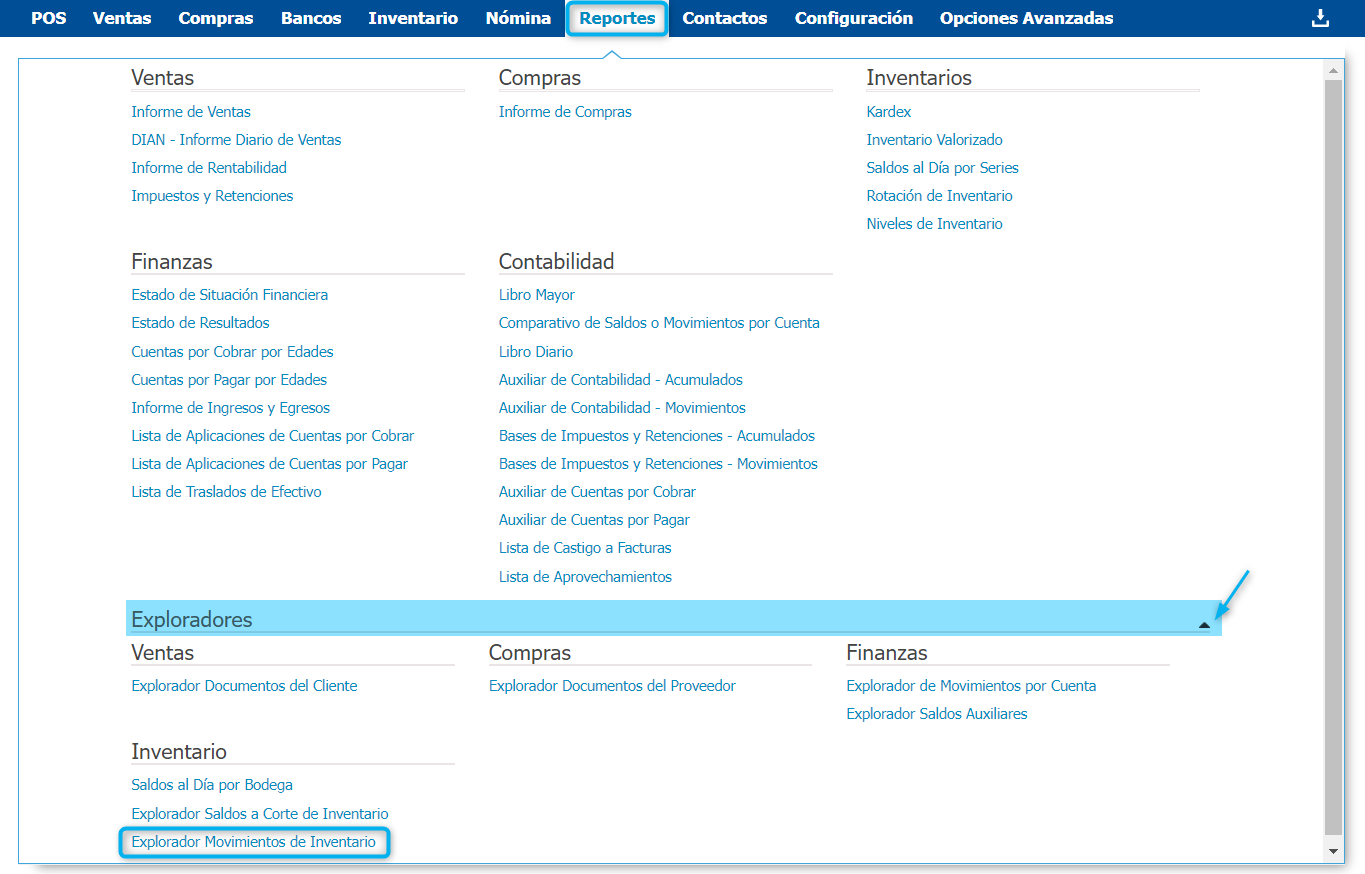
Al ingresar en la ventana puedes identificar diferentes pestañas para que realices la consulta especifica:

Puedes buscar información por Bodega, Localizaciones - Lotes o Localizaciones - Series, solo debes dar clic en la pestaña respectiva y utilizar los filtros para realizar la búsqueda de acuerdo a tus necesidades.
Consulta por Bodega
En esta ventana puedes realizar consulta de la información de los movimientos de inventario para cada una de las bodegas que tienes registradas en el sistema.
Al ingresar en ella el sistema te muestra de forma predeterminada unos filtros de consulta como: Año, Periodo y Fecha del momento en el cual se genera la consulta y en la Organización se muestra el establecimiento donde te encuentras logueado.
Puedes modificar los filtros de acuerdo a tus necesidades.

Consulta por Localizaciones - Lotes
Esta pestaña te permite consultar los movimientos de inventario especificando los lotes, para aquellos ítems que tienen esta característica.
Al ingresar en ella el sistema te muestra de forma predeterminada unos filtros de consulta como: Año, Periodo y Fecha del momento en el cual se genera la consulta y en la Organización se muestra el establecimiento donde te encuentras logueado.
Puedes modificar los filtros de acuerdo a tus necesidades.
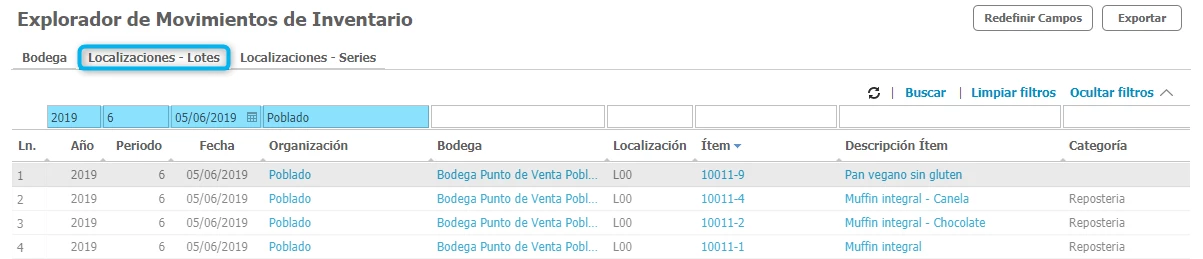
Para verificar el lote del ítem debes desplazarte con la barra horizontal hacia la derecha, el campo es el último del reporte.
Consulta por Localizaciones - Series
Permite consultar los movimientos de inventario especificando las series, para aquellos ítems que tienen esta característica.
Al ingresar en ella el sistema te muestra de forma predeterminada unos filtros de consulta como: Año, Periodo y Fecha del momento en el cual se genera la consulta y en la Organización se muestra el establecimiento donde te encuentras logueado.
Puedes modificar los filtros de acuerdo a tus necesidades.

Para verificar la serie del ítem debes desplazarte con la barra horizontal hacia la derecha, el campo es el último del reporte.
Filtros de consulta
A continuación te indicamos a que hace referencia cada filtro de consulta de acuerdo a la ventana donde te encuentres:
| Bodega | Localizaciones - Lotes | Localizaciones - Series |
| Año: Establece el año para el cual vas a realizar la consulta de movimiento de inventario. | ||
| Periodo: Indica al sistema el periodo para el cual vas a realizar la consulta de movimiento de inventario. Si necesitas consultar varios periodos de un mismo año puedes realizarlo separando esto por dos puntos como se muestra el ejemplo → Periodo 5:6 | ||
| Fecha: En este campo el sistema te indica la fecha en la cual se generó el movimiento. | ||
| Organización: Puedes visualizar el establecimiento donde se realizó el movimiento del ítem. | ||
| Bodega: El sistema te indica la bodega en la cual se realizó el movimiento, si deseas consultar una bodega en especifico debes indicar en este campo la descripción de la bodega. | ||
| Localización: Se especifica la localización en la cual se encuentra el ítem. | ||
| Ítem: En este campo puedes filtrar por el código de uno o varios ítems de los cuales quieras conoces sus movimientos. Si vas a consultar varios ítems puedes separar su código por una coma (,) | ||
| Descripción Ítem: En este campo se especifica la descripción del ítem. | ||
| Categoría: Si el ítem pertenece a alguna categoría se mostrará en este campo. Además, puedes utilizar este filtro para realizar el seguimiento de los movimientos de una categoría especifica. | ||
| Tipo Documento: Al desplegar este menú encuentras las diferentes transacciones que generan movimiento de inventario. Puedes seleccionar alguna de estas para verificar la información. | ||
| Concepto: El sistema te indica el concepto especifico por el cual se realizó el movimiento, en el caso de otras entradas y otras salidas de inventario. | ||
| Nro. Doc. Asociado: Este campo indica el número del documento con el cual se generó el movimiento de inventario. Puedes navegar al mismo dando clic en el número que se muestra en color azul. | ||
| UM: Unidad de medida configurada para el ítem. | ||
| Cantidad: Se especifican las cantidades del ítem que presentaron movimiento, si el número registra negativo ( - ) indica una salida de inventario. | ||
| Costo Unitario: En este campo se muestra el costo unitario del ítem. | ||
| Costo Total: En este campo se muestra el costo total (promedio de acuerdo a las cantidades) del ítem consultado. | ||
| Lote: En este campo se indica el lote al cual pertenece el ítem. | ||
| Serie 1 - Serie 2: En estos campos se indica la serie a la cual pertenece el ítem. | ||
Redefinir campos de consulta
En la parte superior derecha de la ventana encuentras el botón de Redefinir Campos.

Al dar clic allí puedes seleccionar los campos que deseas que se muestren en el reporte. Verifica que los campos que cuentan con la casilla de verificación activa ![]() son visibles para la consulta. Puedes seleccionar máximo 17 campos para construir el explorador.
son visibles para la consulta. Puedes seleccionar máximo 17 campos para construir el explorador.
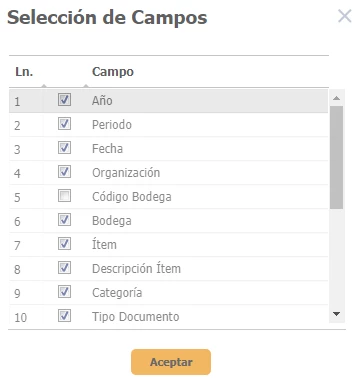
Luego de seleccionar los campos solo debes dar clic en Aceptar para verificar las columnas en el reporte.
Exportar el reporte
Podrás modificar y ejecutar la consulta tantas veces lo creas necesario y adicionalmente, podrás Exportar los resultados haciendo clic en en botón Exportar.

En el nombre del reporte exportado, puedes visualizar también el nombre de la compañía, este hace referencia al nombre legal que tienes definido en la Organización.
.png?height=120&name=l_loggro-logo-blanco(copia).png)